Hallo und schön Dich hier zu sehen.
Ich vermute Du hast uns gerade über eine Internetsuche gefunden. Hier bist Du genau richtig um herauszufinden, wie man Geräte der Marken Phillips Hue, AVM Smarthome (Fritzbox), Logitech Mediaserver Player, Sonos Geräte bzw. Geräte des Systems ioBroker per fester URL zum Beispiel aus anderen Apps heraus steuern kann.
Unten findest Du eine Anleitung zur Einrichtung und der Steuerungsmöglichkeit per fester URL, aber bevor die Steuerung per URL Aufruf erfolgen kann, müssen die Geräte zuerst in Roomskills eingerichtet werden und dies geht am besten mittels einer Einrichtung über Setup.
Viel Spaß beim Einrichten.
Übersicht zu App-Connect
-
Die 4 Schritte zur Einrichtung
Die Vorgehensweise zur Einrichtung von Roomskills App-Connect ist recht einfach und in 4 Schritten erledigt.
- Einrichten der Räume, Geräte und Funktionen entsprechend der Anleitung in Roomskills Setup
- Prüfen und ggf. Aktivieren des passenden Paketes
- Aktivieren der Steuerung per App-Connect
- Nutzen von App-Connect
Einrichten von App-Connect
-
Das Einrichten der Funktionen
Für die Nutzung von App-Connect müssen die zu steuernden Geräte bereits in Webconnect eingerichtet und steuerbar sein. Falls dies noch nicht erfolgt ist, schauen Sie bitte unter Roomskills Webconnect bzw. Roomskills MyMusic LMS oder Roomskills MyMusic Sonos nach wie man die Geräte einrichten kann.
-
Prüfen und ggf. Aktivieren des Paketes "Basic"
Die Nutzung Der App-Connect URL benötigt das Paket Basic. Falls Sie eine URL im Browser ausführen möchten, ist diese Funktion im Paket Free enthalten. Bitte schauen Sie zur Einrichtung in die Produkte NFC- bzw. QR-Connect.
Falls man eine URL von einer anderen App oder Smarthome System aufrufen möchte benötigt man API-Connect und App-Connect benötigt das Paket Basic. Falls das erforderliche Paket nicht schon aktiviert ist, kann man die Buchung im Bereich Account unter "Accountdaten" bzw. im Bereich Shop buchen.

-
Aktivieren des "direkten Webzugriffs per Token"
Close
Für die Nutzung von App-Connect muss der Zugriff per fester URL für die gewünschte Funktion aktiviert werden. Dazu geht man unter "Geräte" und wählt dann den passenden Raum und dort klickt man auf das Symbol neben der gewünschten Funktion (die Symbole sind Bleistift oder ein Touch Symbol).
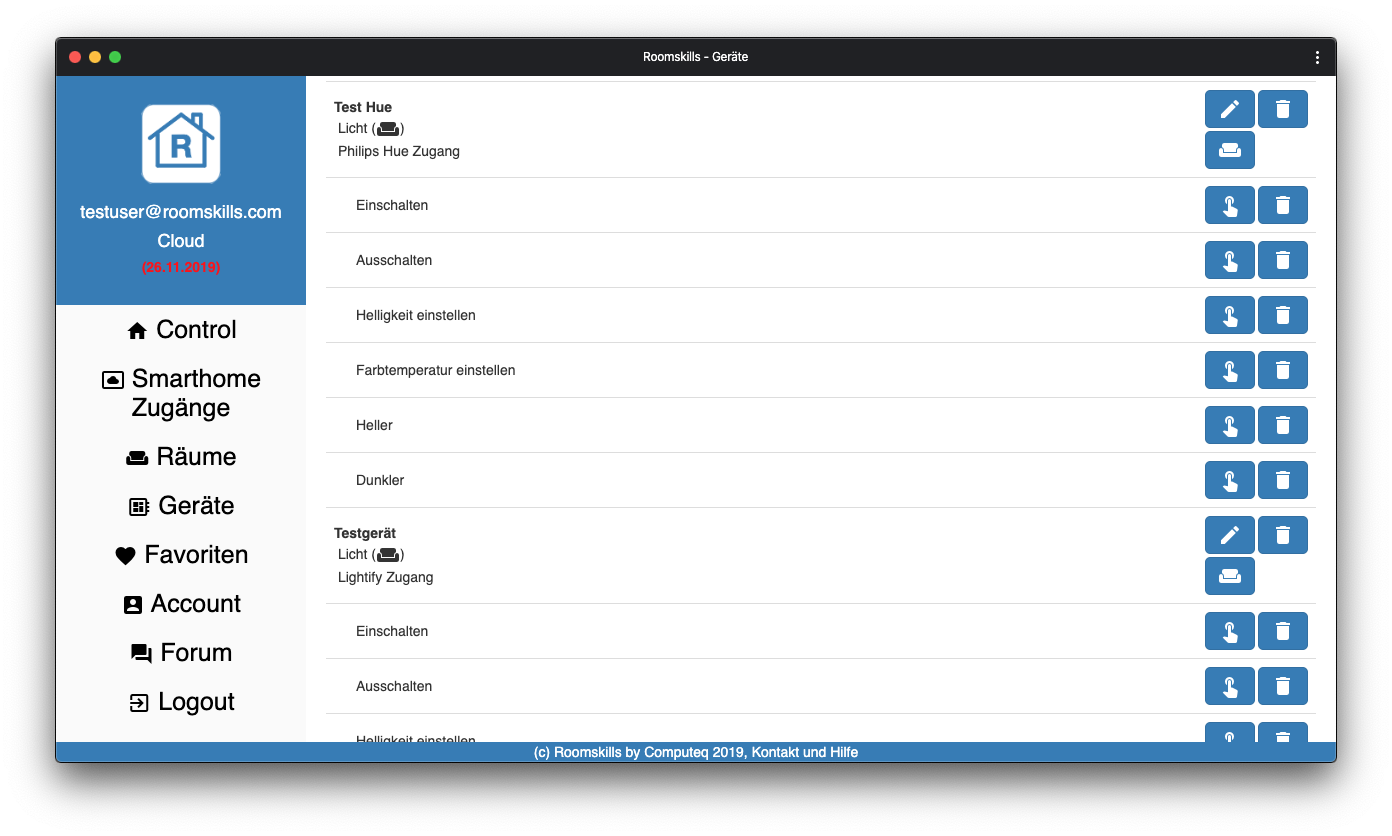
Zum Aktivieren des Zugriffs per fester URL klickt man im unteren Bereich unter der Überschrift "Der direkte URL Zugriff ... (App-Connect)." auf den Button "Aktivieren".
Nutzen App-Connect
-
Nutzen der URL für den Funktionsaufruf
Nach der Aktivierung kann man den passenden Link für jede aktivierte Funktion in dem Bereich 'Connect' finden. Der Link kann mit einem Klick auf den Button neben dem Link zur späteren Verwendung in die Zwischenablage kopiert werden. Zusätzlich gibt es noch einen weiteren Button mit dem Symbol (pages). Beim Klick auf diesen Button erhält man eine QR Code Darstellung des Links. Diese kann zum einfachen Aufrufen des Links nutzen.
Falls die Funktion einen Wert benötigt, kann man diesen in das Feld eingeben und mit einem Klick auf das Symbol (open_in_browser) wird der passende Link zur späteren Verwendung in die Zwischenablage kopiert. Analog kann man auch einen passenden QR-Code erzeigen. Dazu klickt man auf das Symbol (pages).Beim Klick auf diesen Button erhält man eine QR Code Darstellung des Links. Diese kann man ausdrucken und dann einfach per Handy bei Bedarf aufrufen.
Generell kann man den bereit gestellten Link zum Aufruf der Funktion überall dort nutzen, wo man die Funktion schalten will. Zum Beispiel in Smartwatch Apps, oder auch in NFC Tags wie die Muse Blocks

Um unsere Webseite für Sie optimal zu gestalten und den Service bereit stellen zu können, verwenden wir Cookies und Speichern ihre Daten. Durch die weitere Nutzung der Webseite stimmen Sie der Verwendung von Cookies zu. Weitere Informationen zu Cookies und der Speicherung von Daten erhalten Sie in unserer Datenschutzerklärung.